| by Leprechaun | |||||
| Lepre�̂o�b�H�[ since 2007 �s�m�m300�{�f�`965�f�l-�c�r2 |
|||||
| BLOG | Lepre��ڽı�H�[ | Lepre�̒ނ�H�[ | Lepre�̍H�[�̃T�C�g�}�b�v | TOP | TOP |
|---|---|---|---|---|---|
| by Leprechaun | |||||
| Lepre�̂o�b�H�[ since 2007 �s�m�m300�{�f�`965�f�l-�c�r2 |
|||||
| BLOG | Lepre��ڽı�H�[ | Lepre�̒ނ�H�[ | Lepre�̍H�[�̃T�C�g�}�b�v | TOP | TOP |
|---|---|---|---|---|---|
Lepre�̍H�[�̌f���� �A�N�Z�X�A�b�v.NET |
�@�Q�O�O�V�N�T���ɒ��N�g���Ă������̂��邳��PC�i�`���������� �c������ �b�o�t�}�V���j�����ނ����A���ƂȂ���PC�iCore 2 Duo E6420�}�V���j�Ƀo�g���^�b�`�B���o�b�́A�b�o�t�t�@�����Q�A�d���t�@���P�A�P�[�X�t�@���Q�A�����z�t�@���Q�̍��v�V�̃t�@�����̃u�`���ƌ��C�悭����Ă��邤�邳���t���^���[�^�o�b�ł����B �@�VPC�́AZALMAN�Ђ̃q�[�g�p�C�v�����t�@�����X�P�[�X�s�m�m�R�O�O�Ƀf���A���R�ACPC��g�ݍ����Ȃ�Â���PC�ł��B |
|
| �s�m�m300�̊��z �@���ɖ������Ă��܂��B�Â����͂������̂��ƁA���̃f�U�C���Əd�����́A�����̃I�[�f�B�I���o�b�P�[�X�Ƃ͈ꖡ�����Ⴄ���̂�������������܂��B➑̂�4�������̃A���~��5�`9�������̃q�[�g�V���N�ō\������Ă��܂��B�����Ŕ̔�����Ă���A���~���̃P�[�X�̂قƂ�ǂ̂��̂́A�P�`�Q�����̔��̂��̂���ŁA���̌y���ƃA���~�̔M�`�������������������̂������悤�ł����A�����s�����炭��U���A�����̔����B�܂������Ŕ��������M����C����ăA���~�P�[�X�{�̂œ������Ƃ������ʂ͂قƂ�ǂ݂��Ȃ��悤�ł��B�i���_�I�ɍl����ƁA���R��������܂���E�E�E�@^_^;�j �@���Ȃ݂ɂs�m�m300�͂Ȃ��14.74�����B�|���̃P�[�X���d���B�M�`���̂悢�����̃A���~�ނ𑽂��g�p���邱�ƂŁA�W�߂��M�̕��U���ʂ����߂Ă���悤�ł��B �@�����E�g�����i�����e�i���X���j�ɂ��Ă͂��܂薞���̂������̂ł͂Ȃ��ł����A����͖ʐ��x�̍��������̃A���~�ނ��l�W�ڍ��ɂ��M�`�����\�Ȃ�Ȃ��悤�ɂ��邽�߂Ƃ��v���܂��B�����A������Ƃ����v�ύX�ŁA�����e�i���X���͐������ǂł���Ǝv����̂ł����E�E�E�B �@���̂s�m�m300�́A�P�����̂o�b�P�[�X�ŏI��炷�Ƃ������̂ł͂Ȃ��A�}�U�[�{�[�h�����ւ��Ȃ��璷���g�������Ă������ƂŁA���̕t�����l�͏オ���Ă��邾�낤�Ǝv���܂��B���̂��߂ɂ́A�����őn�ӍH�v��������Ƃ����P�[�X�̉����Ȃ�ł���Ƃ����l�łȂ���A������Ɠ����������܂���B�iDIY�D���ɂ́A��肪���̂���ʔ����P�[�X�ł��j |
||
 |
�E�}�U�[�{�[�h�FGA965GM-DS2�irev.2.0) �E�b�t�o�FCoa2�@Duo�@E6420 �E�r�f�I�J�[�h�F�I���{�[�h �E�������[�FPC2-6400-1GB�~2�� �E�g�c�c�FWD5000AAKS�~�Q��(500GB�~2��) �EPIONEER DVD-RW DVR-212ATA �E�n�r�FWindows Vista Ultimate�i32bit) �@��2007�N9��9.2�����̒��É��P�[�X�t�@���lj��B |
|
�@���̂o�b�P�[�XTNN300�́ACoa2�@Duo�ɂ͐����ɂ͑Ή����Ă��܂���B������CPU�̔��M�ʂ��炷��ƁA�\�����������ł��B�����Ŏ�̉�����O��Ƃ��ēK���ł������ȃ}�U�[�{�[�h�ɂ��ă��[�J�[�Ɋm�F�����Ƃ���A�K���}�U�[�{�[�h�ɂ��Ă͉��������Ȃ��������̂́A�uTNN300�ɑ����ł���CPU���x�́A60�`65�x�܂łł��B�Ƃ��낪�ACore 2 Duo�̏ꍇ�A�������x��60.1�`61.4�܂łȂ̂ŁA�����s�������c��܂��B�����āA92�������x�̃P�[�X�t�@�������t���邱�Ƃ����߂Ă���܂��B5V���x�Œᑬ�ɉď\���N�[�����O�̂ł���Ǝv���܂��B�v�i�����j�Ƃ̂��Ƃł����B �@�܂�A���̃P�[�X�͂b�o�t������x60�`65���ɑΉ�����悤�ɐv����Ă���ACore 2 Duo�͏�����x��60.1�`61.4���ł��邽�߁A�v��̕��M�ʂ��m�ۂ��邽�߂̕��M���x�������肬��Ƃ������Ƃ炵���̂ł��B �@�}�U�[�{�[�h�I��̃|�C���g�̓}�U�[�{�[�h��̃R���f���T�A�e�d�s���̃p�[�c�z�u�̂悤�ł��B�����łb�o�t�\�P�b�g���ӂ̃R���f���T���̍����A�M�ɑ���ϋv���ƐM�������l�����A�M�K�o�C�g��GA965GM-DS2�irev.2.0)��I�肵�܂����B �i2007�N4����{���݁j http://www.zalman.co.kr/jpn/product/cases/TNN300.asp |
||
| �N���b�N����Ɗg��摜 | �N���b�N����Ɗg��摜 | |
�@�ŏ��̓P�[�X�t�@���Ȃ��őg�ݏグ�邱�Ƃɂ��܂����B ���̎��ACPU���x�̓P�[�X����ԂŁA���͉��x25���̎��A45���ȉ��ł����B �V�X�e���i�}�U�[�{�[�h�j���x��CPU���v���X3�����x�ł����B �@���̌�A�Ă��}�������̂o�b�ɂƂ��āA�A��30�����z���鎺���̉䂪�H�[�ł́A2��̃n�[�h�f�B�X�N�̗�p�s���Ń_�E�����邱�Ƃ͂��������̂́A�b�o�t���x��50�����x�ł����B���݂͂Q��̃n�[�h�f�B�X�N�̗�p�̂��ߐÉ��^�C�v�̃P�[�X�t�@����1�lj����Ă��܂��B�n�[�h�f�B�X�N�̕��M��A�ӓ_�ł����B�i�p�j �t�@����lj��������̂́A���̉��͑S���킩��܂��̂ňꉞ�������Ă��܂��B �b�o�t��p���\�ɂ��ẮA���Ȃ�̃|�e���V�����������Ă���悤�ł��B �@���Ȃ݂ɁA�P�[�X�t�@���lj���̉��x�̓n�[�h�E�F�A���j�^�[�Ŋm�F����ƁA�b�o�t���x��35���A�V�X�e�����x��41���ł����B�i2007�N10��14�����݁j �Ȃ��d�������z�I�Ȓl�ƂȂ��Ă���ATNN300�̓d������ʂ̎s�̂̂��̂��A�D�G�ł��邱�Ƃ��킩��܂����B �@2008�N2�����݁A�m���g���u���ʼnғ����B2008�N8���̉ď���G�A�R���̂Ȃ��H�[�ň���ғ����Ă����B |
||
 |
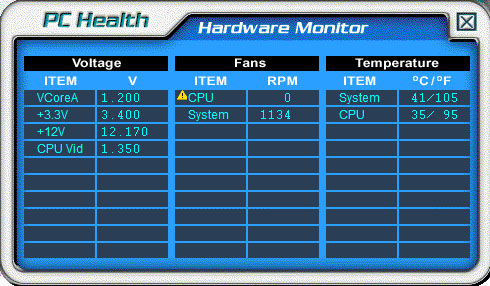 |
|
�@GA965GM-DS2�̏ꍇ�A�\�P�b�g�V�V�T�p�̃o�b�N�v���[�g���A�}�U�[�{�[�h���ʂ̔��c���Ɏ������̂ŁA�o�b�N�v���[�g��������Ƃ����A���X���ō��B���̍�Ƃ́A�O�p���X�����ۃ��X���ł��P�O���قǂŊȒP�ɂł��܂��B �s�̂̃o�b�N�v���[�g���g���Ă݂Ă�������������܂���B |
||
 |
 |
|
| �N���b�N����Ɗg��摜 | �N���b�N����Ɗg��摜 | |
 |
||
| �N���b�N����Ɗg��摜 | ||
�@FET�����M���i�̂��߁A���̃`�b�v�̃}�U�[�{�[�h���ʂɕt���̃A���~���̃T�[�}���u���b�N�iZM-RTB1�j��\��t���P�[�X�{�̂ɔM�����悤�ɂ��܂��B����ȑ�A���ʂ̎���PC�ł͂��܂��E�E�B |
||
 |
||
| �N���b�N����Ɗg��摜 | ||
 |
||
| �N���b�N����Ɗg��摜 | ||
���˗�p���i�p�Z���~�b�N�V�[�g�̎��t�� �@�������[�ɂ͕��M�p�̃A���~�v���[�g�����t���A���̃A���~�v���[�g�ɂ͔M�̕��˗����グ�邽�߃Z���~�b�N�V�[�g��\��t���܂����B�i�}�U�[�{�[�h��̃`�b�v�ɂ��j �t�@���Ȃ��ł́A���R�Η��ɂ����ɂ͂��܂���҂ł��Ȃ����A���˓`�M�ɂ���p�Ɋ��҂��邵������܂���B�Z���~�b�N�V�[�g����̕��˔M�i�t�˔M�j���A���~�P�[�X���ʂŋz�����A���U�����O�\�ʂ�����M������Ƃ����l���ł��B |
||
�q�[�g�p�C�v�̐ڑ� �@�g�ݕt���̃R�c�̓q�[�g�p�C�v�ڑ������\���M�`���O���X��h�z���邱�ƁB�l�W�̒��ߕt���ł͂ݏo�����炢�ł��傤�ǂ悢�Ǝv���܂��B�b�o�t�ɃO���X���ߏ�ɓh�肷����Ɠ`�M���t�Ɉ����Ȃ�Ƃ������Ƃ�����܂����A�q�[�g�p�C�v�ƃV�[�g�V���N�̐ڑ����x�͂��̌`��䂦���܂荂���Ȃ��悤�ł�����h��߂����C�ɂ��邱�Ƃ͂��܂�Ȃ��ƍl���܂����B |
||
| �N���b�N����Ɗg��摜 | ||
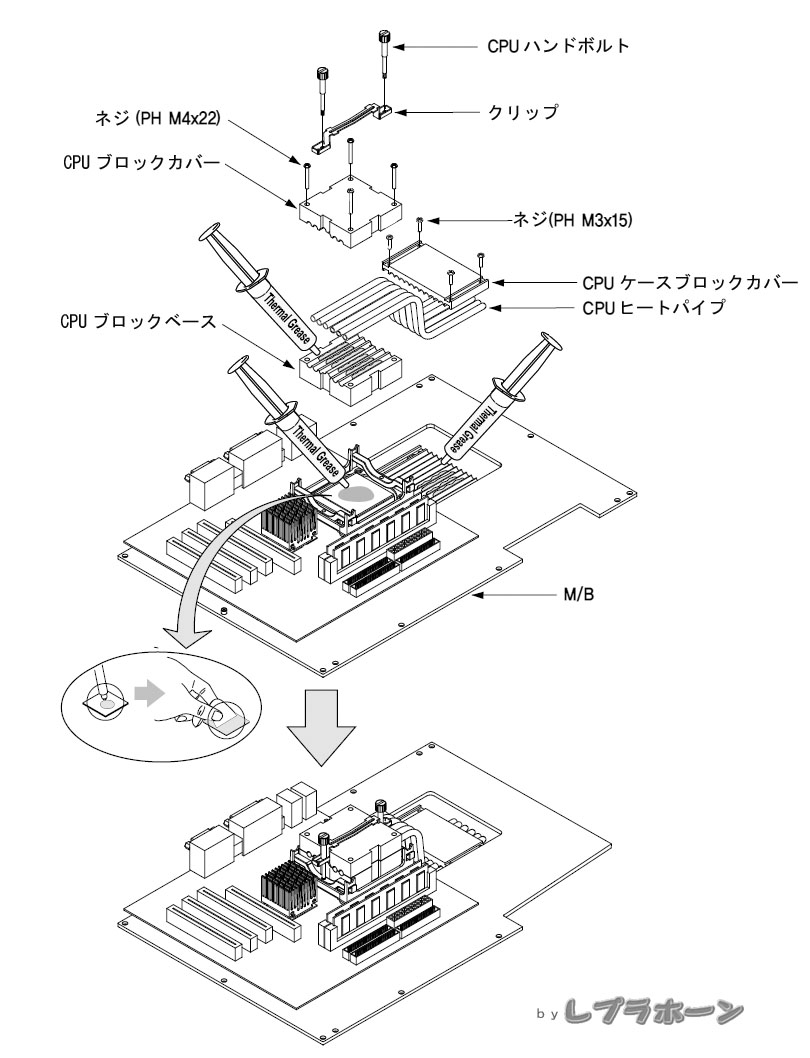 |
||
| �N���b�N����Ɗg��摜 | ||
�g�c�c�̃Z�b�e�B���O �@HDD�͕t���̖h�U�S�������L���^�̃A���~�v���[�g�i�����F�Rmm�j�Ƀl�W�~�߂��A���̃v���[�g��{�̃P�[�X�Ƀl�W�ŌŒ肵�Ă��܂��B�h�U�S���̂��ߔM�����ɂ����Ȃ��Ă���Ǝv���܂��B |
||
| �N���b�N����Ɗg��摜 | ||
�c�u�c-�q�v�h���C�u�̃Z�b�e�B���O �@DVD-RW�h���C�u�ɂ́A�h�U�ƐÉ����̂��߁A��S�����̐��U�V�[�g��\��t���܂����B �V�[�g�\��t���O�́A�u�H�[�Ƃ����Ⴂ�������o�Ă��܂������A����͎��܂�܂����B�������{���̋쓮���͂���قǏ������͂Ȃ�܂���ł����B�{���b�c/�c�u�c�h���C�u�͂���➑̂��T�C�h���狲�ݍ��Œ肷�邱�ƂŁA���U�����̔�����}������v�̂��̂��嗬�ł��B���̂��߂s�m�m300�̂悤��➑̉����݂̂ŌŒ肷��\���̏ꍇ�A�h���C�u�̋@��ɂ���Ă͉����傫���Ȃ邩������Ȃ��̂őI��ɂ͒��ӂ��K�v���Ɗ����܂����B |
||
| ���U�V�[�g��\��t�����Ƃ���B |
�P�[�X�ɌŒ肷�邽�߂̃u���P�b�g�����t�����Ƃ��� | |
����} |
||
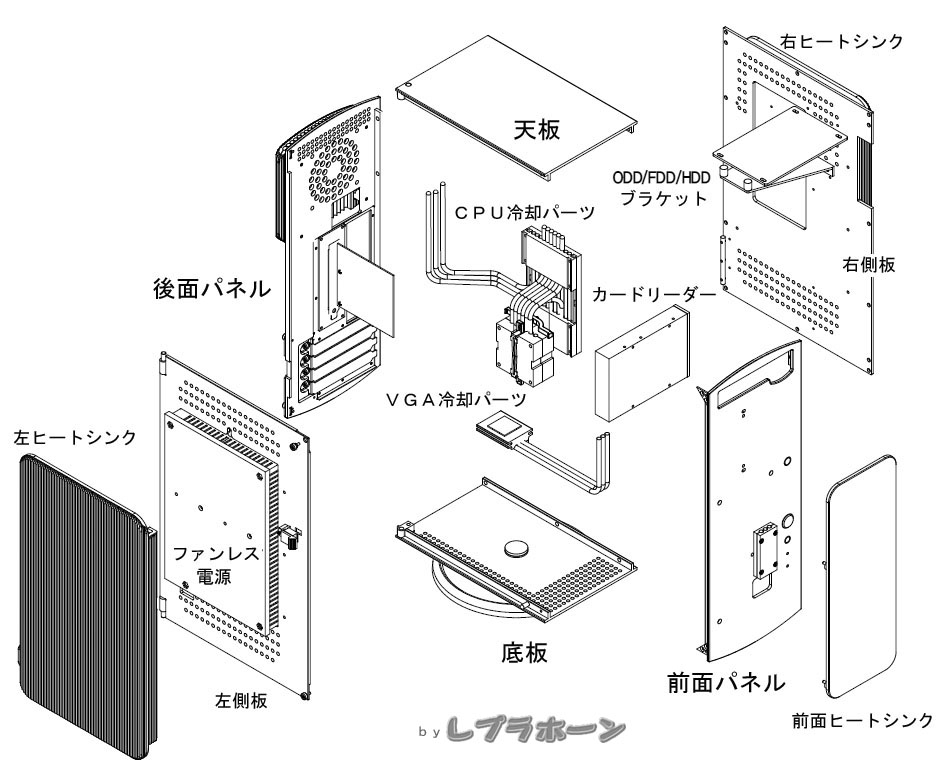 |
||
| �N���b�N����Ɗg��摜 | ||
�}�U�[�{�[�h�̎��t�� �@�}�U�[�{�[�h�̎��t���A�������X���[�Y�ɍs�����߂ɁA��A�O�ʃp�l�������O���܂��B �A�̃h�A�T�|�[�g�{���g�͑g����ƒ��ɁA����ăh�A���A�o�b�^���Ɨ����Ă��Ȃ��悤�ɂ��邽�߂̈��S�X�g�b�p�[�Ƃ��Ďg���܂��B�A���A���̃h�A�T�|�[�g�{���g�̓A���~���l�R�l�W�̂��߁A�h�A�����Ă��܂��ƃl�W�����ό`���₷���̂ŗv���ӂł��B�Ō�܂ł˂�����Ŏg�p���邱�ƁI �قƂ�ǂ̃l�W���͂l�R�ƂȂ��Ă��܂����A�A���~�ނł��邽�ߒ��ߕt���߂���ƃl�W�R���j�����₷���̂Œ��ӂ��邱�ƁI |
||
 |
||
| �N���b�N����Ɗg��摜 | ||
�}�U�[�{�[�h�̃l�W�ʒu�ɍ��킹�āA�j�b�v�������t���܂��B |
||
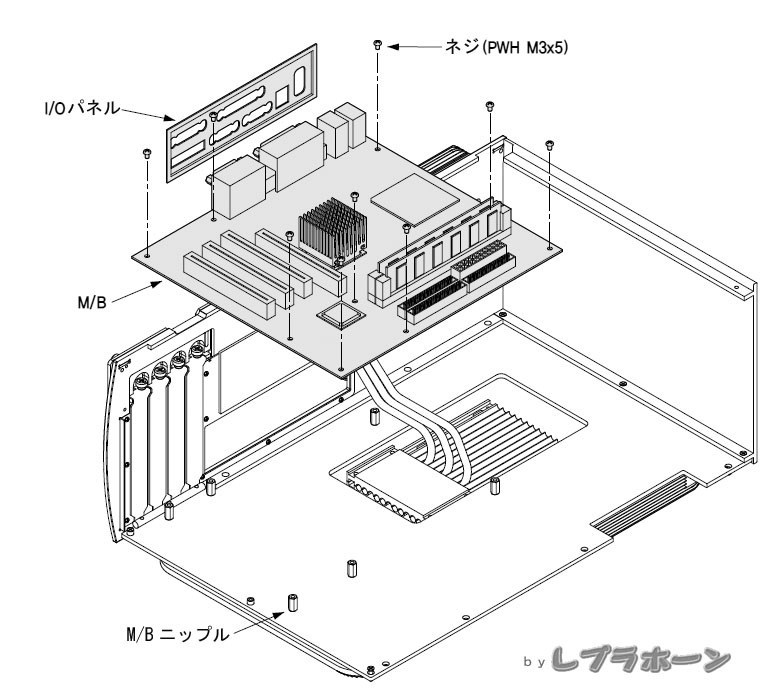 |
||
| �N���b�N����Ɗg��摜 | ||
| �X�Q�����t�@���̎��t�� �@�P�[�X�t�@���̎��t���́A�������琔������ɍs�������߁A�ł��邾���ȒP�ɍs������@���v�Ă������ʁA���X�r���ۂ��ł����A�q�[�g�p�C�v���Ȃ��Č�ʂ̃q�[�g�V���N�����O���ăl�W�~�߂��邱�Ƃɂ��܂����B �q�[�g�p�C�v�̋Ȃ��蕔�̕ό`�ɒ��ӂ��Ȃ����Ƃ��s�����ƁI |
||
| �N���b�N����Ɗg��摜 | �N���b�N����Ɗg��摜 | |
| �N���b�N����Ɗg��摜 | �N���b�N����Ɗg��摜 | |
�q�[�g�p�C�v�͓��p�C�v�ɋ����b�L���{�������̂ł��̂ŁA�ȒP�ɋȂ��邱�Ƃ��ł��܂����A�ό`�����������͌�ŋɗ͂��Ƃ̌`��ɖ߂����ƁB�q�[�g�p�C�v�S���ɃO���X�������킽��悤�h�z���邱�ƁB |
||
| �N���b�N����Ɗg��摜 | �N���b�N����Ɗg��摜 | |
�g�c�c�̎��t�� �@➑̂�2�{�̂l�R�l�W�Ŏ��t���܂��B���X�A�S���ƂȂ��C�����܂������p��̖��͂Ȃ��悤�ł��B |
||
| �N���b�N����Ɗg��摜 | �N���b�N����Ɗg��摜 | |
�d���P�[�u�� |
||
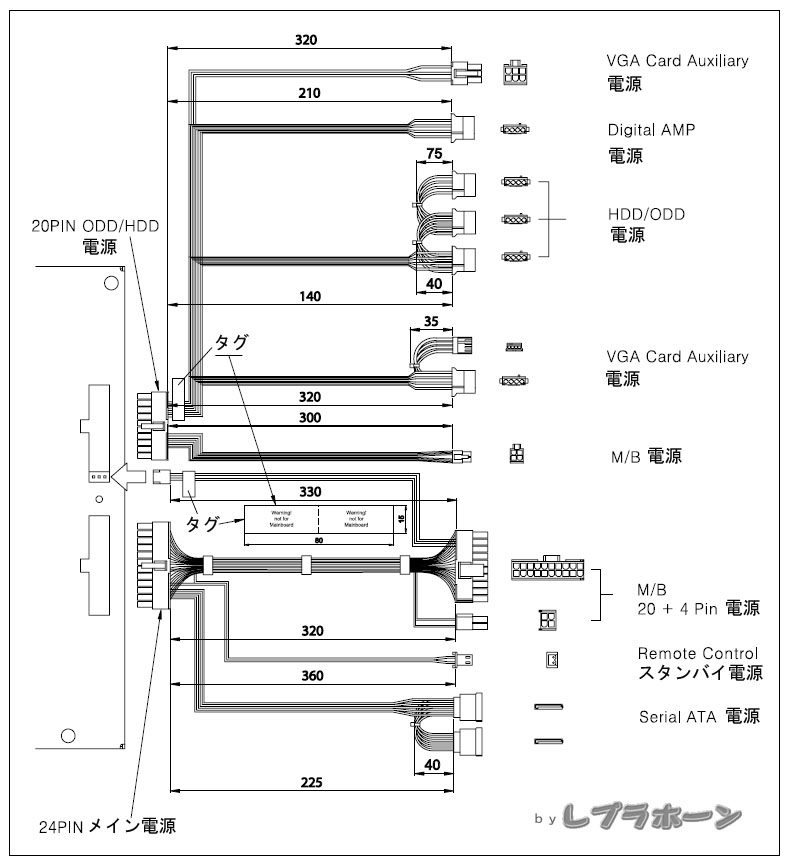 |
||
| �N���b�N����Ɗg��摜 | ||
�t���̃����R�� �@�����R����ON/OFF�@�\������APC�̎g�p�ɕ֗��B�܂��A�}���`���f�B�A�Z���^�[���g�p���āA�n�[�h�f�B�X�N�h���C�u�̉��y/�f��/�ʐ^�A���w�f�B�X�N�@���DVD/�I�[�f�B�I/MP3/VCD����уC���^�[�l�b�g���W�I�A�A�i���OTV�J�[�h�A�f�W�^���J�����A�f�W�^�����[�r�[�r�f�I�Ȃǂ��g�p���邱�Ƃ��ł��܂��B |
||
 |
 |
|
�f�B�X�v���C�ł́A�����R���Ń}�E�X��������ł��܂��B |
||
 |
||
�����R���p�h���C�o�A�A�v���P�[�V�����̃C���X�g�[�� �@�t���̃\�t�g�̓o�[�W�������Â��A�u���������ɖ��Ή��ł����B�܂��}�j���A�����p�ꂩ�؍���̂��߁A�킩��ɂ����̂ł��� �uiMON�v���L�[���[�h�ɂ��āA�l�b�g�Œ��ׂ����ʁA�����R���͂r�n�t�m�c�f�e�`�o�g�Ђ̂��̂Ƃ�������ł����B�n�d�l���i�Ǝv��ꂽ�̂ŁA���[�J�[�T�C�g������{��Ή��̃\�t�g���_�E�����[�h���Ďg�p���Ă݂��Ƃ���\�z�͓I���B���Ȃ����삷�邱�Ƃ��킩��܂����B �@�A�v���P�[�V����(MultiMedian)�͍ŐV�̓��{��o�[�W�����̂��̂��A�r�n�t�m�c�@�f�q�`�o�g�̃z�[���y�[�W�����_�E�����[�h���ăC���X�g�[������Ƃ悢�ł��B�u���������Ή��ł������������ł��܂��B �@�A�v���P�[�V�����̃C���X�g�[�����A�����R���̌^����I�����Ȃ���Ȃ�Ȃ��ł����A�����`��œ����{�^���z�u�̂��̂�I�ׂ�OK�ł��B |
||
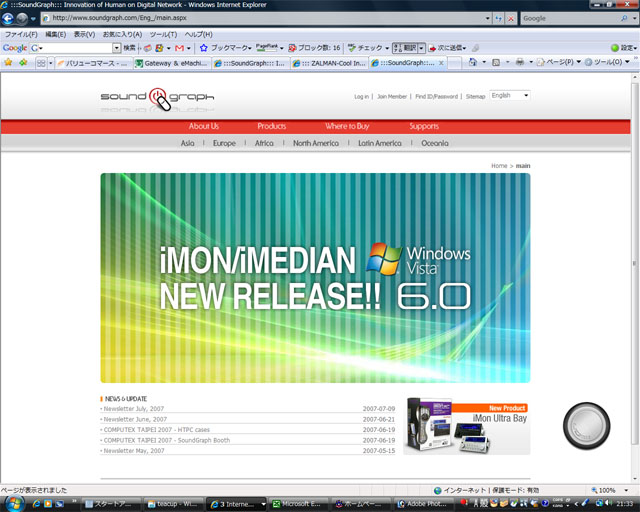 |
||
�}���`���f�B�A�Z���^�[ |
||
 |
||
�@�n�[�h�f�B�X�N�h���C�u�̉��y/�f��/�ʐ^�A���w�f�B�X�N�@���DVD/�I�[�f�B�I/MP3/VCD����уC���^�[�l�b�g���W�I�A�A�i���OTV�J�[�h�A�f�W�^���J�����A�f�W�^�����[�r�[�r�f�I�̍Đ����P�̃\�t�g�łł���B���̃\�t�g�͌��\�g�����肪�����̂ŏd�Ă���B |
||
 |
||